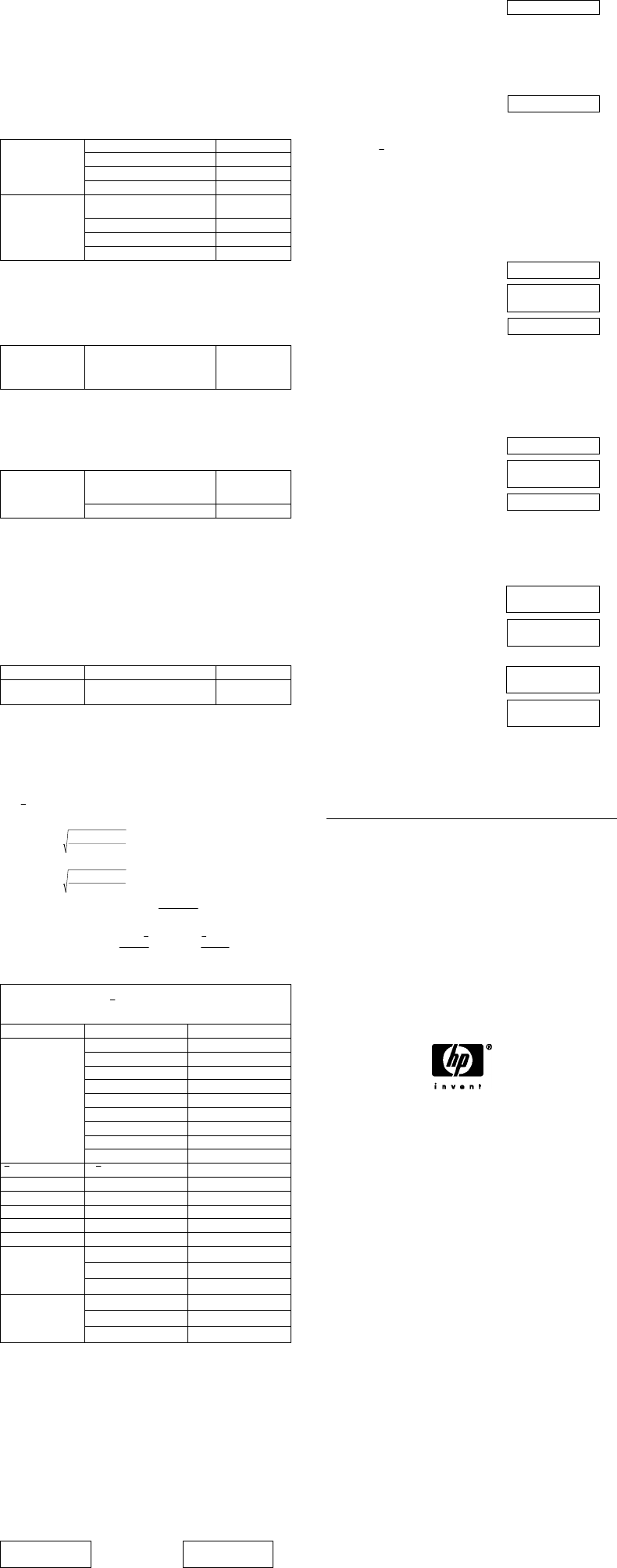Cálcul
Conver
Es posible sum
octales y hexadec
seleccionar la base numérica que desea, pulse [
→
BIN],
[
→
OCT], [
→
HEX], o [
→
DEC]. Los BIN , OCT y HEX
muestran la base que es
indicadores, sign
Las teclas activas en cad
Base binaria: [ 0 ] y [ 1
Base octal: [ 0 ] a [ 7 ]
Base decimal: [ 0 ] a [ 9
Base hexadecim
[ 2ndF ] [
→
DEC] 31
DEG
31.
[ 2ndF ] [
→
BIN]
DEG BIN
11111.
[ 2ndF ] [
→
OCT]
DEG OCT
37.
31 (base 10)
= ? (base 2)
= ? (base 8)
= ? (base 16)
[ 2ndF ] [
→
HEX]
DEG HEX
1F.
[ 2ndF ] [
→
HEX] 4 [ x
[ENTER]
DEG HEX
6C.
[ 2ndF ] [
→
BIN]
DEG BIN
1101100.
[ 2ndF ] [
→
DEC]
DEG
108.00
4 x 1B (base 16)
= ? (base 2)
= ? (base 10)
= ? (base 8)
[ 2ndF ] [
→
OCT]
DEG OCT
154.
Números
En las bases binar
negativos se ex
el resultado de r
del núm
decimal.
Cal
complemento del
número binario
11011
[ 2ndF ] [
→
BIN ] 11011 [ +
DEG BIN
1111100101.
Cálcul
Pulse [ CPLX ] pa
Aparecerá en pa
CPLX. Puede sum
multiplicar y div
En general, los
a + b i, donde a es la partbi es la parte im
[ 2ndF ] [ CPLX
[ +/– ] [ b ] [ + ] 15 [ a
[
ENTER
]
DEG CPLX
22.00
( 7 – 9 i ) +
(15 + 10 i) = ?
[ b ]
DEG CPLX
1.00
Nota: en m
cálculos con la m
Núme
Pulse [ 2ndF ] [ RN
0.000 y 0.999.
Conv
Las teclas de convers
←
°C ],
[ mmHg
←
Kpa ], [ gal
←
I ], [ lb
←
kg ], [ oz
←
g ]. En el ejem
siguiente se ilustra e
valores de una u
12 in = ? cm
12 [ A
→
B ] [ 2ndF ] [
←
cm]
DEG
30.48
98 cm =
98 [ 2ndF ] [ A
←
B ] [ 2ndF ]
[ in
←
cm ]
DEG
38.58
Estadística
Pulse [ 2ndF ] [ S
Aparece en panta
puede calcular las s
n núm
Σx suma de los valores de tod
Σx
2
sum
valor
s desvi
1
/n
2
−
−
∑
σ desviación estándar de un
n
/n
2
∑
−
CP capacidad de precis
σ
LSL −
CPK capacidad de proceso M
donde C
σ
x −
C
σ
LSL −
Nota: en m
disponibles, salvo las ut
Ejemplo 9: Introduzca
calcule Σx, Σx
2
, n,
, S, CP y CP
2.
En modo S [ 2ndF ] [ S
DEG
0.00
[ DATA ] 2
DEG
2.
[ DATA ] 5
DEG
5.
[ DATA ] 5
DEG
5.
[ DATA ] 5
DEG
5.
[ DATA ] 5
DEG
5.
[ DATA ] 9
DEG
9.
[ DATA ] 9
DEG
9.
[ DATA ] 9
DEG
9.
Introduzca todos
los datos
[
ENTER
]
DEG
0.00
= ? [
]
DEG
6.13
n = ? [ n ]
DEG
8.00
S = ? [
DEG
2.59
Σx = ? [ 2ndF] [ Σx ]
DEG
49.00
Σx
2
= ?
[ 2ndF ] [ Σx
2
]
DEG
347.00
σ= ? [ 2ndF ] [ σ ]
DEG
2.42 σ
CP
[ 2ndF ] [ CP ] 12
DEG
12.
USL
CP
[
ENTER
] 2
DEG
2.
LSL
CP
CP = ?
[
ENTER
]
DEG
0.69
CPK
[ 2ndF ] [ CPK
DEG
USL
CPK
[
ENTER
]
DEG
2.00
LSL
CPK
CPK = ?
[
ENTER
]
DEG
0.57
Nota: la calculadora conservará los datos
hasta que sa
conservarán incluso s
apaga autom
Visualiz
Pulse [ DATA ] o
ENTER
] en m
visualizar los datos de es
[ DATA ], se visua
elemento de dat
cor
Ejemplo 10: V
Método 1
1. Pulse [ 2ndF ]
2. Pulse [ DATA ] u
de datos.
DEG ED
data 1
1.5 segundos
→
DEG ED
2.00
3. Siga pulsando [ DA
datos. Verá la sigu
data 3, 5.00, data 4, 5
9.00, data 8, 9.00.
Método 2
1. Pulse
ENTER
] una vez para v
datos.
DEG ED
2.00
2. Siga pulsando [
ENTER
] para v
datos. Verá la sigu
5.00, 9.00, 9.00, 9.00.
Añadir un el
Ejemplo 11: Aña
al conjunto de datos
1. Pulse [ DATA ] 1
DEG ED
10.
La calculadora actu
introducen los datos. Una vez
puede recuperar las estadísticas; obtendrá los siguientes
resultados:
= 6.56, n =Σx = 59.00, Σx
2
=
447.00, σ = 2.59.
Editar
Ejemplo 12: Cam
de 2 a 3.
Método 1
1. Pulse 2 [ 2nd
Método 2
1. Pulse [ 2ndF ] [ E
DEG ED
0.00
2. Visualice 2 pu
[
ENTER
]
DEG ED
2.00
3. Introduzca 3 pa
DEG ED
3.
4. Pulse
ENTER
] para realizar el cambio.
5. Pulse [ 2ndF ] [ E
Ejemplo 13: en e
(cuyo valor es 2).
Método 1
1. Pulse 2 [ 2nd
Método 2
1. Pulse [ 2ndF ] [ E
DEG ED
0.00
2. Visualice 2 pu
[
ENTER
].
DEG ED
2.00
3. Pulse [ 2ndF ] [ D
DEG ED
5.00
4. Pulse [ 2ndF ] [ E
Error al el
Si intenta el
aparece
dEL Er. (Los datos ex
Ejemplo 14: E
1. Pulse 7 [ 2nd
DEG STAT
dE
2. Pulse cualqu
mensaje.
DEG STAT
0.00
Ejemplo 15: E
1. Pulse 5 [ × ] 5 [ 2
DEG STAT
dE
2. Pulse cualqu
mensaje.
DEG STAT
0.00
Méto
En lugar de introd
puede introduc
255). Los datos de
siguiente:
Valor Número de re
Método alternativ
2 1
[ DATA ] 2
5 4
[ DATA ] 5 [ × ] 4
9 3
[ DATA ] 9 [ × ] 3
donde el elem
el valor 5 y los e
Cond
El indicador FULL a
siguientes condiciones. No
Pulse cualqu
el modo de estadíst
previam
•
Ha intentado intro
•
El número de rep
es mayor que 255.
•
El producto del núm
repeticiones es m
© Copyright 2002 Hew
Se prohíbe la rep
manual sin consent
circunstancias perm
Impreso en Ch HDPM M
Número de pa